怎样给照片配上自己想要的文字 给照片配上自己想要的文字的方法
时间:2017-07-04 来源:互联网 浏览量:410
今天给大家带来怎样给照片配上自己想要的文字,给照片配上自己想要的文字的方法,让您轻松解决问题。
把自己喜欢的照片或者图片配上喜欢的文字,那也真是一种享受呢,今天,小编就来与大家分享怎样给照片配上自己想要的文字。具体方法如下:
1在电脑上打开一张自己想要配上文字的照片,点击图像编缉图标。
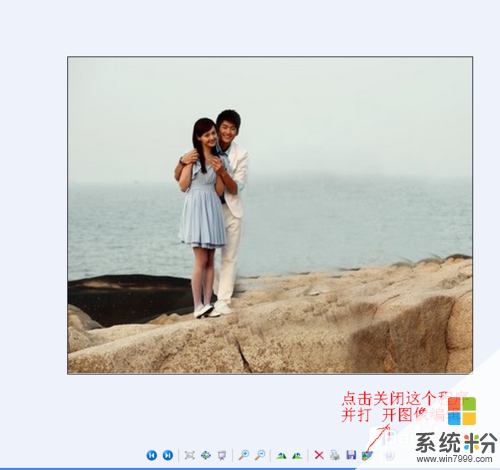 2
2点击图像编缉图标后就可以编缉照片了。如图。
 3
3点击图像然后去掉标有(不透明处理)前面的勾。
 4
4点击字母A(文字)。可以根据想要配上文字的多少和字体大小规划出具体范围。
 5
5在虚线内点击鼠标右键,选择文字工具栏,可选择文字的字体及大小。
 6
6点击颜色,可任意选择文字的颜色。如图
 7
7一切准备好后,就可以在虚线框内输入文字了。成品图。

以上就是怎样给照片配上自己想要的文字,给照片配上自己想要的文字的方法教程,希望本文中能帮您解决问题。
我要分享:
相关教程
- ·photoshop中如何制作图片配自己想要表达的文字 photoshop中制作图片配自己想要表达的文字的方法有哪些
- ·怎样在电脑上安装一款自己想要的字体 在电脑上安装一款自己想要的字体的方法
- ·用Photoshop如何把图片保存为自己想要的大小? 用Photoshop把图片保存为自己想要的大小的方法?
- ·如何用PS制作自己想要的混色壁纸 用PS制作自己想要的混色壁纸的方法
- ·怎么快速在电脑上切换自己想要的输入法 快速在电脑上切换自己想要的输入法的方法
- ·怎么一步到位安装自己想要的系统 一步到位安装自己想要的系统的方法
- ·戴尔笔记本怎么设置启动项 Dell电脑如何在Bios中设置启动项
- ·xls日期格式修改 Excel表格中日期格式修改教程
- ·苹果13电源键怎么设置关机 苹果13电源键关机步骤
- ·word表格内自动换行 Word文档表格单元格自动换行设置方法
